文章目录
RocketMQ的控制台安装
环境要求
运行前确保:已经有jdk1.8,已安装Maven 3.2.x
下载
老版本地址下载:https://codeload.github.com/apache/rocketmq-externals/zip/master
新版本地址:https://github.com/apache/rocketmq-dashboard
(以下使用的是新版本,老版本参考新版本即可)
安装
- 首先,下载对应的jar包,由于我是在将RocketMQ的控制台运行到Windows系统中,所以下载的是zip包
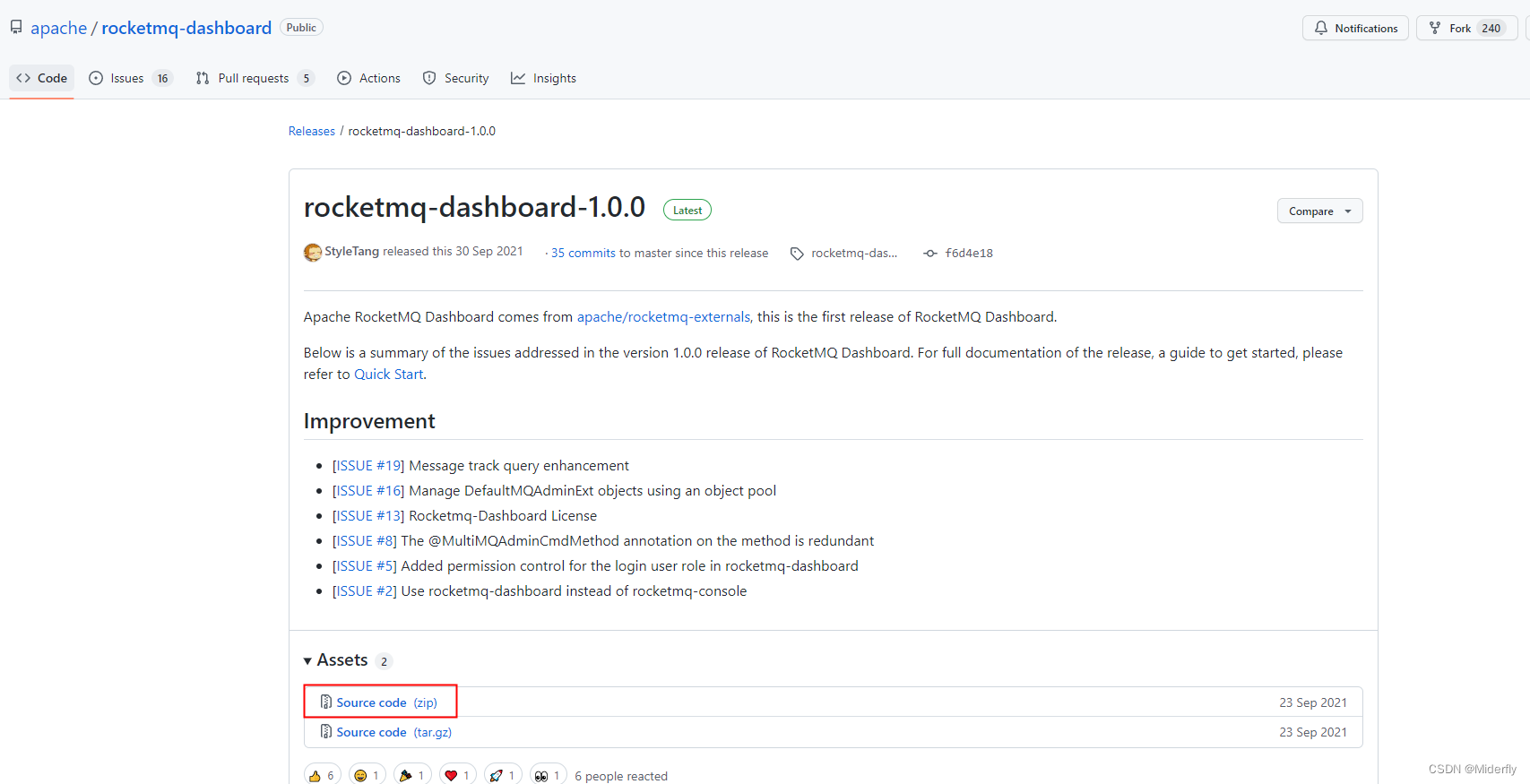
- 将下载完成的压缩包进行解压,解压后如下图:
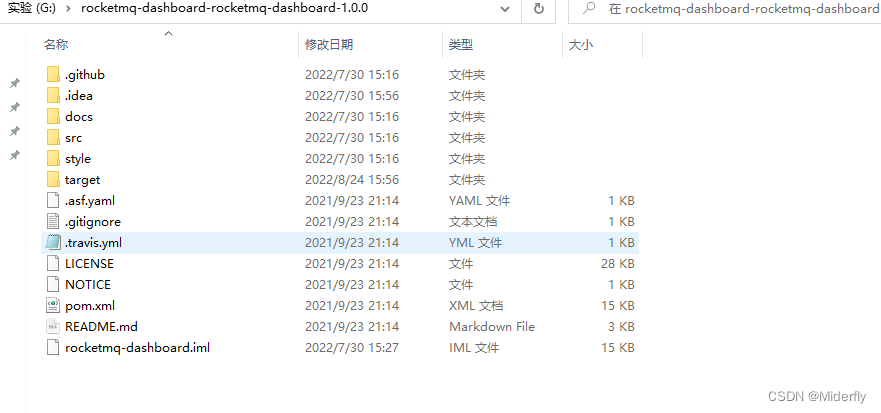
- 下载完成之后,进入rocketmq-dashboard-rocketmq-dashboard-1.0.0\src\main\resources文件夹,打开application.properties文件进行配置。需要修改rocketmq.config.namesrvAddr的配置,server.port配置的端口号也可修改。
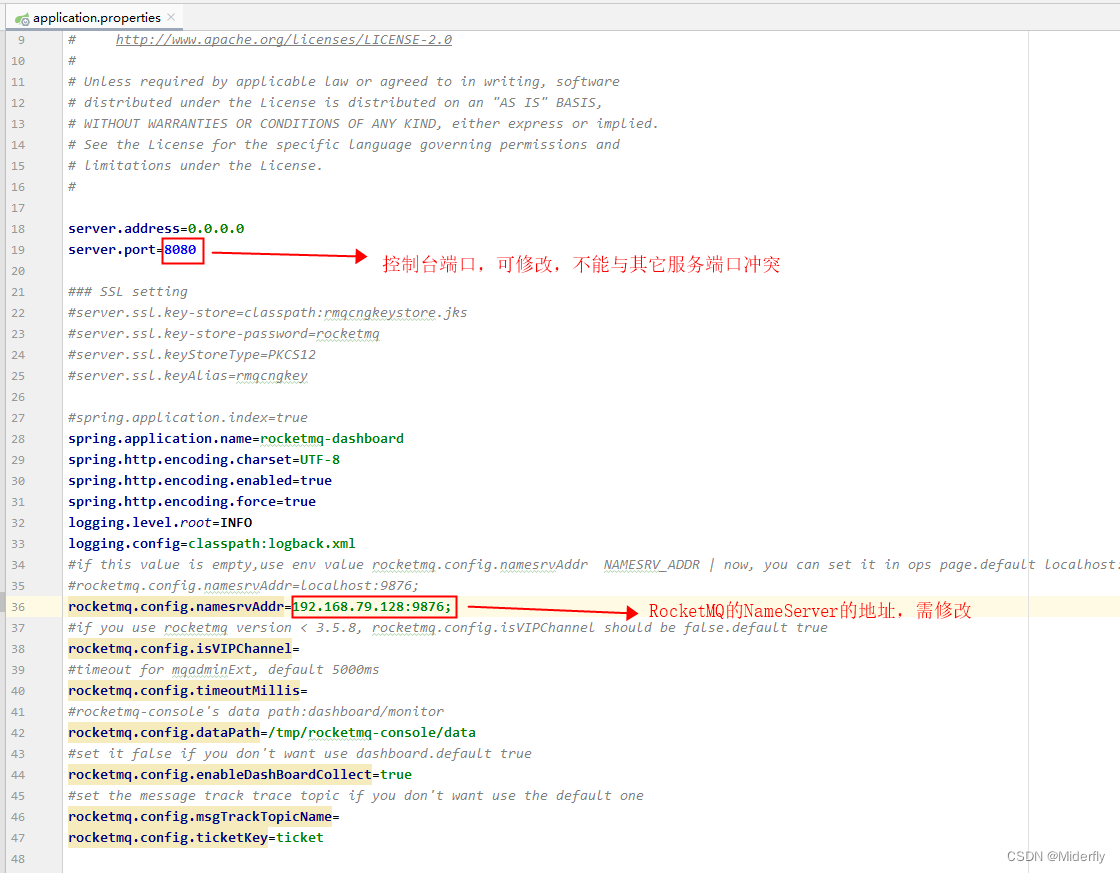
- 回到rocketmq-dashboard-rocketmq-dashboard-1.0.0文件夹外,选中文件夹点击右键,选中Git Bash Here
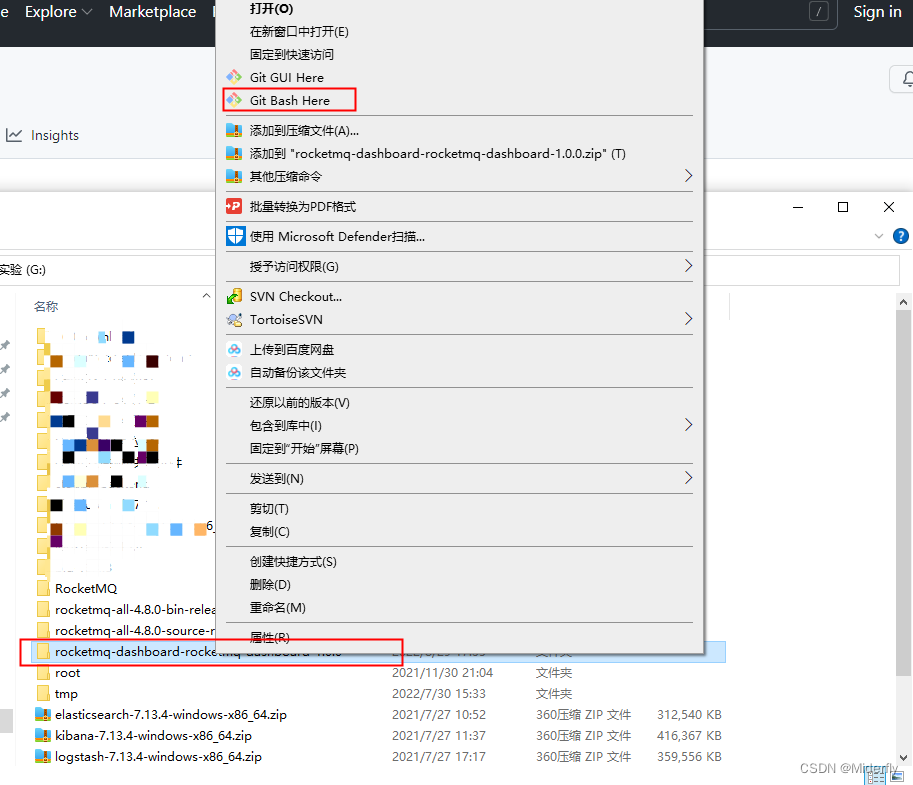
- 在打开的窗口执行mvn clean package -Dmaven.test.skip=true,进行编译。
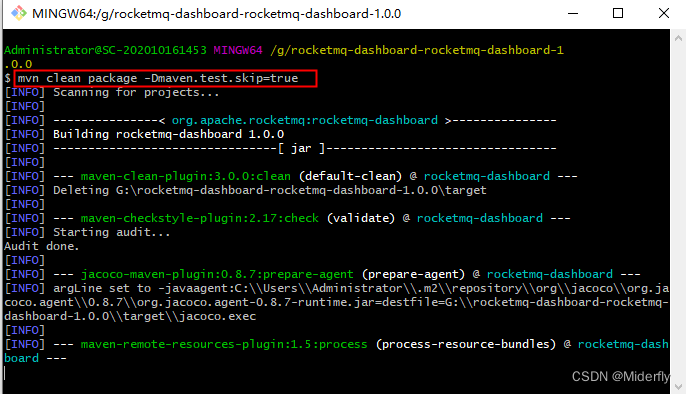
- 编译生成后,可以在rocketmq-dashboard-rocketmq-dashboard-1.0.0\target文件中看到生成的jar包
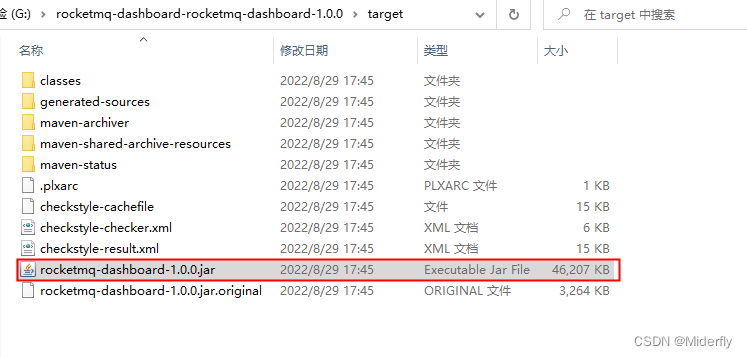
- 在此目录中打开cmd,执行java -jar rocketmq-dashboard-1.0.0.jar命令,启动rocketmq-dashboard-1.0.0.jar。
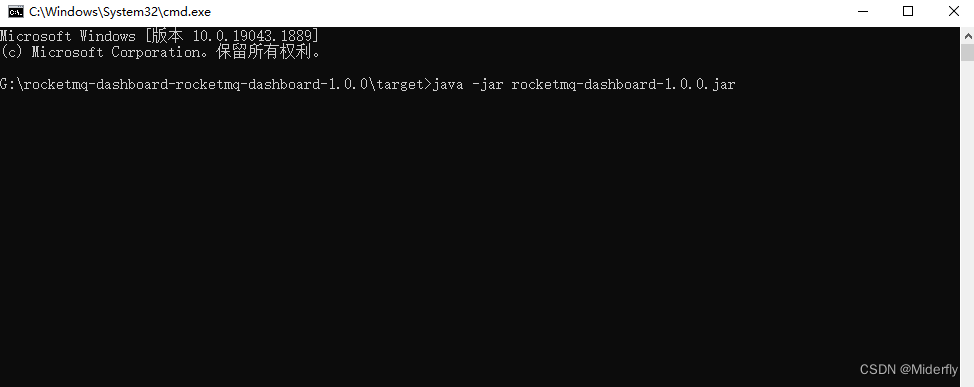
- 启动成功之后就可以在浏览器访问了,由于我的端口没有修改,默认为8080端口,所以访问地址为:http://localhost:8080,访问之后可以看到控制台界面,点击ChangeLanguage可以切换成简体中文版本
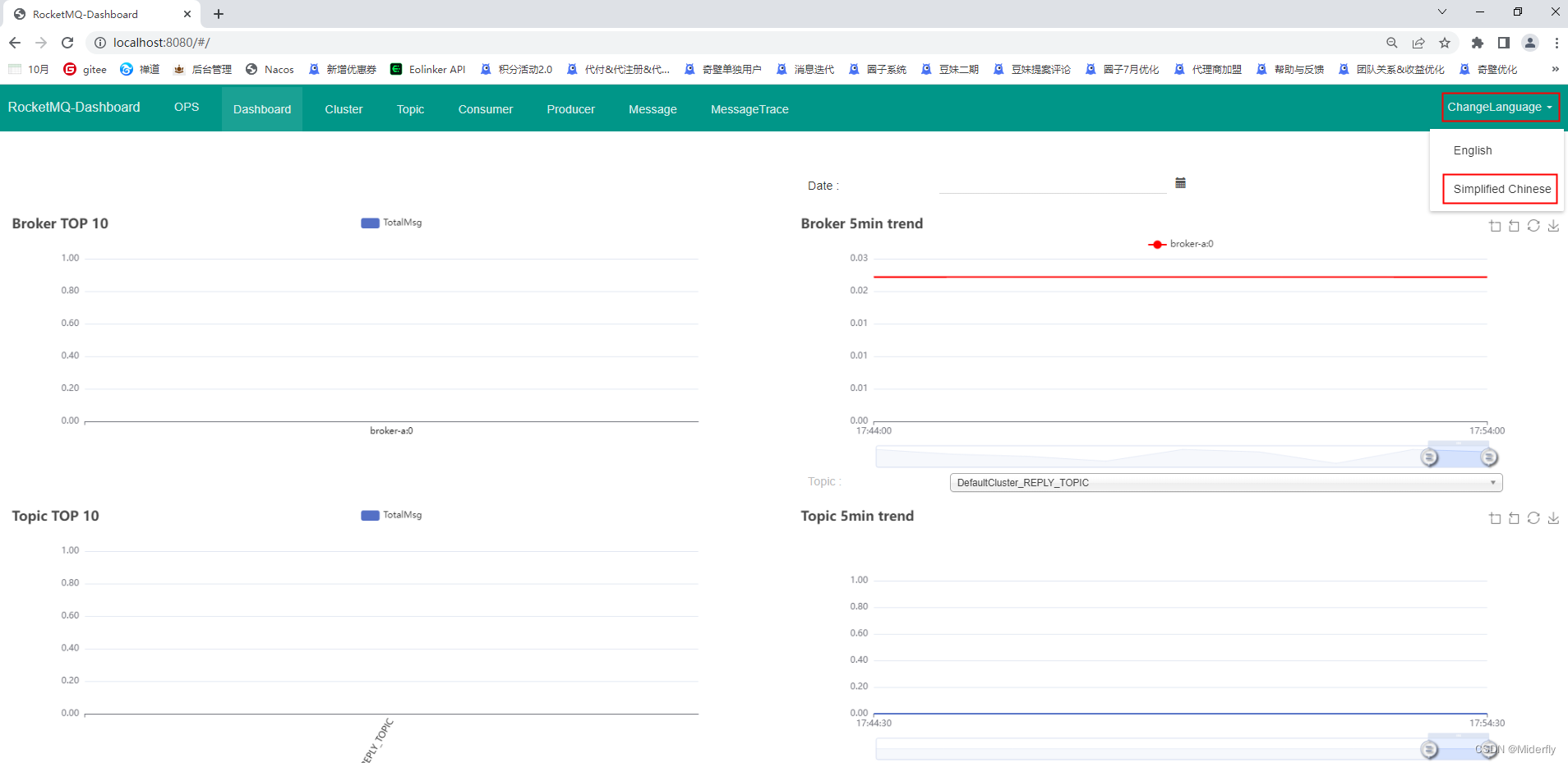
控制台使用文档
运维
NameServerAddressList:配置服务使用的nameserver的地址。如果rockermq集群里有加入新的nameserver节点,可以在这里动态配置后更新生效。
IsUseVIPChannel:配置服务是否使用VIPChannel(如果你的rockermq版本小于3.5.8,请设置不使用)
useTLS:是否启用TLS配置
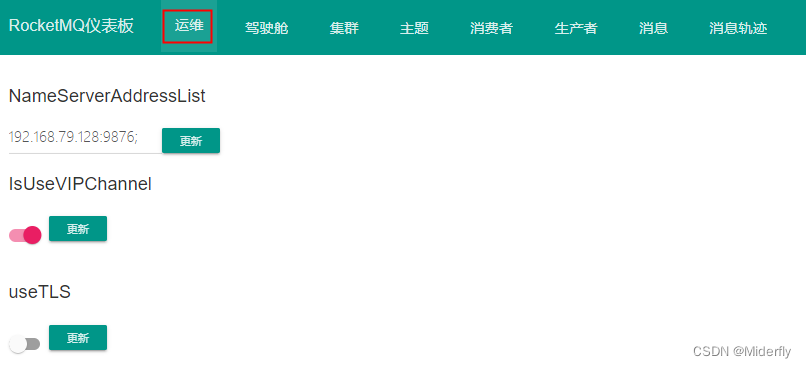
驾驶舱
查看broker的消息量(总量/5分钟趋势图)
查看单一主题的消息量(总量/5分钟趋势图)
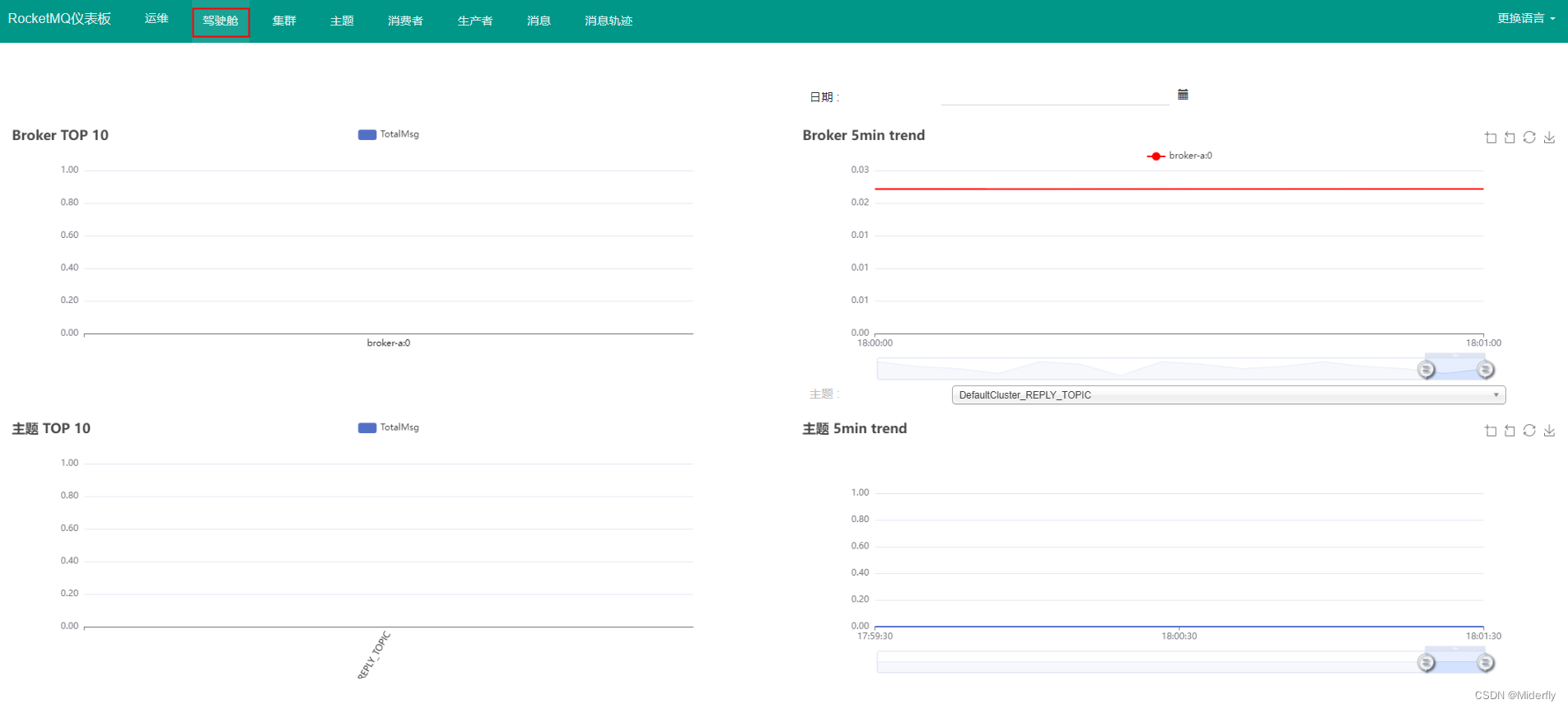
集群
查看集群的分布情况:cluster与broker关系
操作有查看broker具体信息/运行信息,查看broker配置信息两种

主题
- 展示所有的主题,可以通过搜索框进行过滤
- 筛选 普通/重试/死信/系统
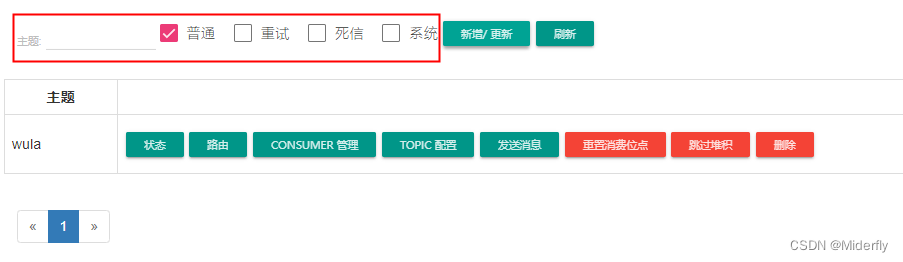
- 添加/更新主题- clusterName 创建在哪几个cluster上- brokerName 创建在哪几个broker上- topicName 主题名- writeQueueNums 写队列数量- readQueueNums 读队列数量- perm 用于设置对当前创建Topic的操作权限:2表示:只写,4表示:只读,6表示:读写。
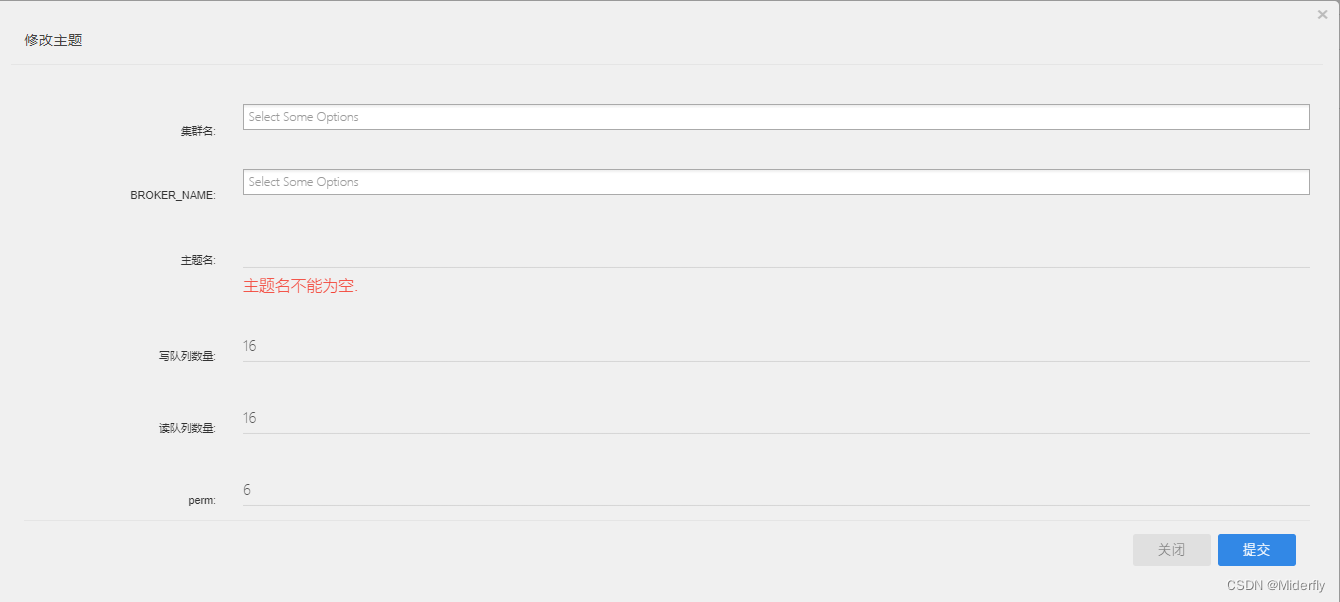
- 状态 查询消息投递状态(投递到哪些broker/哪些queue/多少量等)
- 路由 查看消息的路由(现在你发这个主题的消息会发往哪些broker,对应broker的queue信息)
- CONSUMER管理(这个topic都被哪些group消费了,消费情况如何)
- topic配置(查看变更当前的配置)
- 发送消息(向这个主题发送一个测试消息)
- 重置消费位点(分为在线和不在线两种情况,不过都需要检查重置是否成功)
- 删除主题 (会删除掉所有broker以及namesrv上的主题配置和路由信息)

消费者
- 展示所有的消费组,可以通过搜索框进行过滤
- 刷新页面/每隔五秒定时刷新页面
- 按照订阅组/数量/TPS/延迟 进行排序
- 添加/更新消费组- clusterName 创建在哪几个集群上- brokerName 创建在哪几个broker上- groupName 消费组名字- consumeEnable 是否可以消费,FALSE的话将无法进行消费- consumeBroadcastEnable 是否可以广播消费- retryQueueNums 重试队列的大小- brokerId 正常情况从哪儿消费- whichBrokerWhenConsumeSlowly 出问题了从哪儿消费
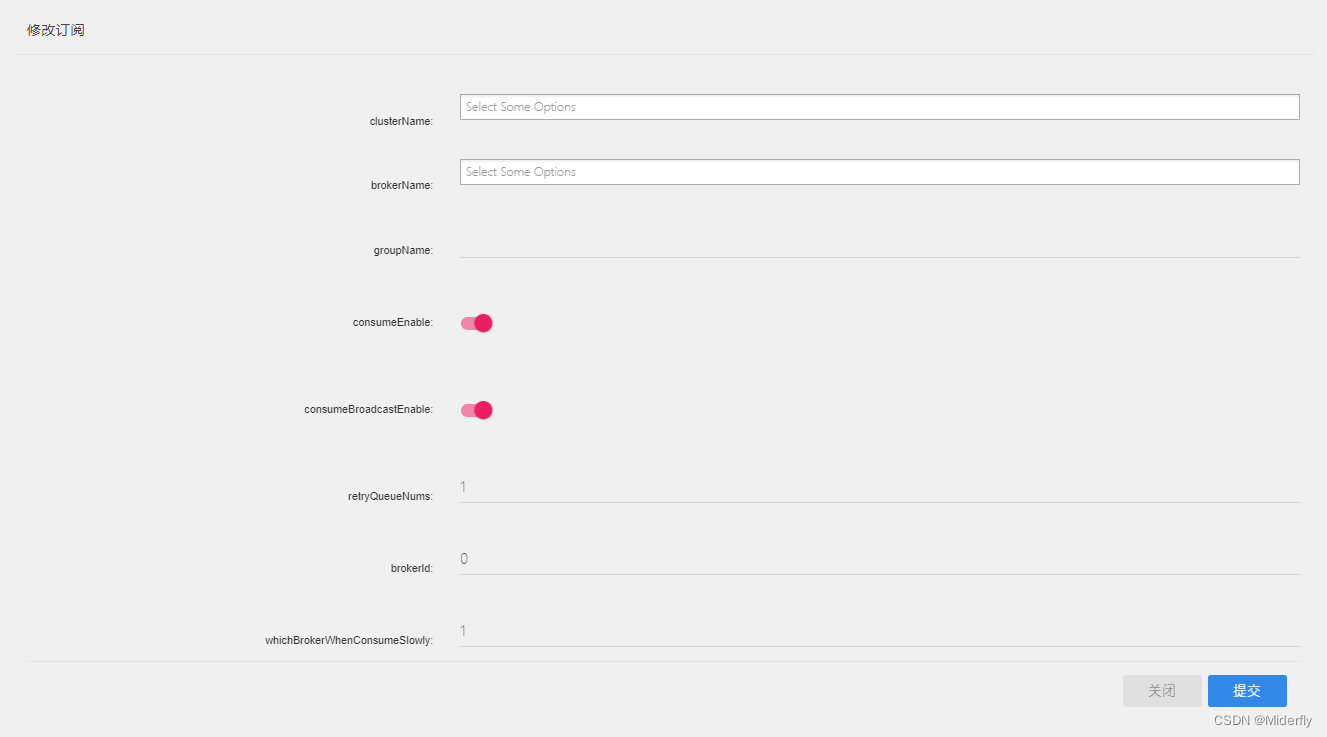
- 终端:在线的消费客户端查看,包括版本订阅信息和消费模式
- 消费:详情对应消费组的消费明细查看,这个消费组订阅的所有Topic的消费情况,每个queue对应的消费client查看(包括Retry消息)
- 配置: 查看变更消费组的配置
- 删除: 在指定的broker上删除消费组
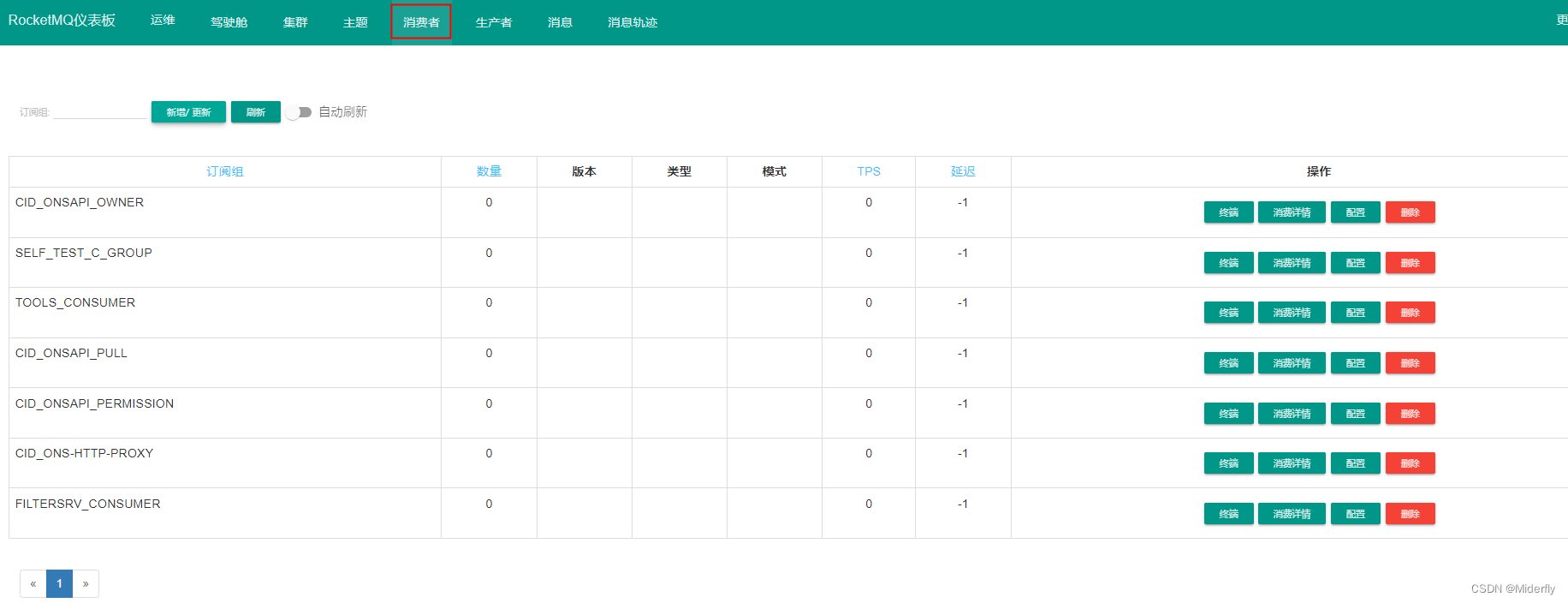
生产者
通过Topic和Group查询在线的消息生产者客户端
信息包含客户端ID、客户端地址、语言和主机的版本

消息(消息查询页面)
- 根据Topic和时间区间查询,由于数据量大,所以最多只会展示2000条,多的会被忽略

- 根据Topic和Key进行查询,最多只会展示64条
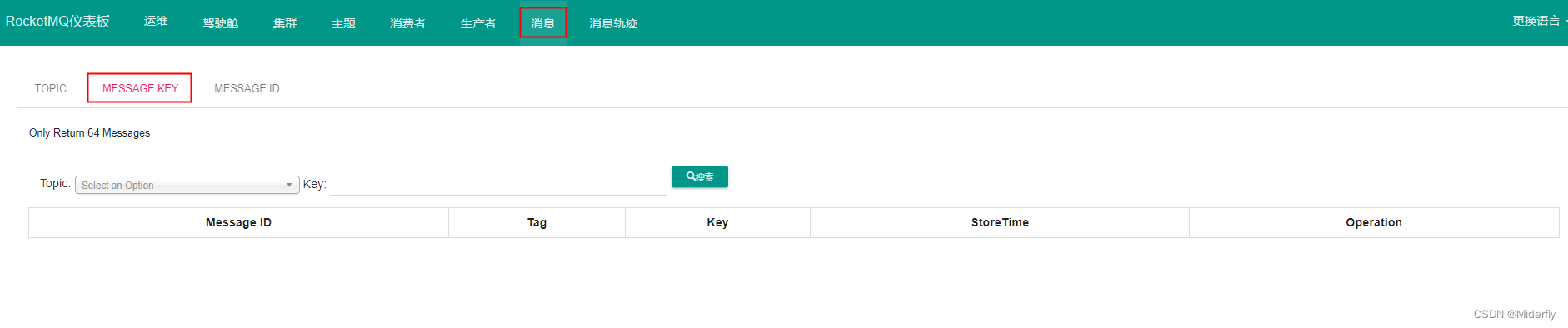
- 根据消息主题和消息Id进行消息的查询

- 消息详情可以展示这条消息的详细信息,查看消息对应到具体消费组的消费情况(如有异常,可以查看具体的异常信息)。也可以向指定的消费组重发消息。

消息轨迹
消息轨迹是指一条消息从生产者发送到消息队列RocketMQ版服务端,再到消费者消费,整个过程中的各个相关节点的时间、状态等数据汇聚而成的完整链路信息。该轨迹可作为生产环境中排查问题强有力的数据支持。RocketMQ控制台提供了消息轨迹查询功能,如下:
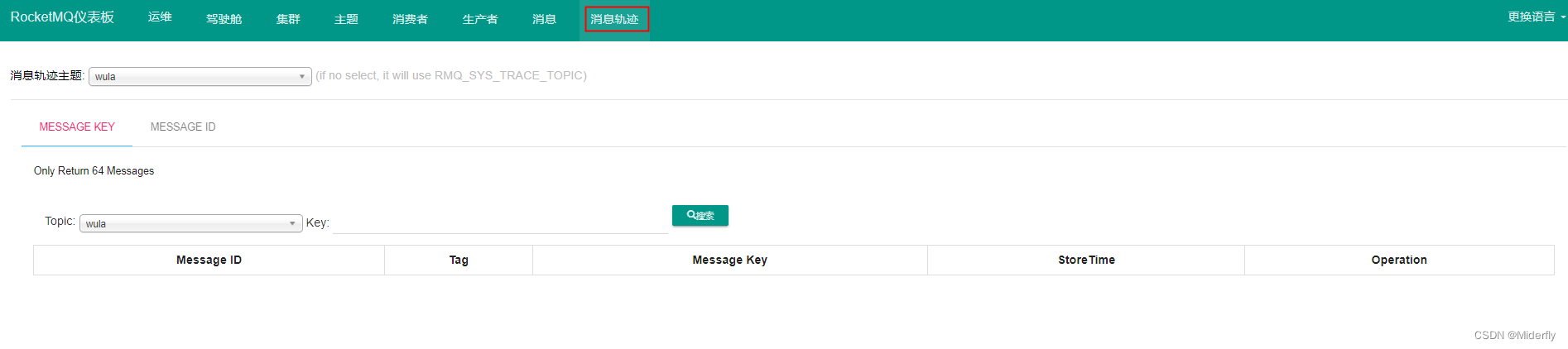
版权归原作者 竹峰的风 所有, 如有侵权,请联系我们删除。